Auf dieser Seite wird beschrieben, wie Sie eine Verbindung zu Salesforce APIs herstellen, wenn Sie Salesforce-Plug-ins in Cloud Data Fusion verwenden. Sie erstellen eine verbundene Salesforce-Anwendung, die als Einstiegspunkt für den Zugriff auf Salesforce APIs dient. Das Erstellen der App ist erforderlich, um eine Cloud Data Fusion-Instanz in eine Salesforce-Instanz einzubinden. Nachdem Sie die App in Salesforce erstellt haben, rufen Sie ihre APIs auf, indem Sie die Anmeldedaten wie den Consumer- und Consumer-Secret-Schlüssel zu den Plug-in-Properties hinzufügen.
Verbundene Salesforce-App für Cloud Data Fusion erstellen
So erstellen Sie eine verbundene Salesforce-App: Weitere Informationen finden Sie in der Salesforce-Dokumentation unter Grundlegende Einstellungen für verbundene Apps konfigurieren.
- Melden Sie sich mit Ihrem Entwicklerkonto in Salesforce an.
- Klicken Sie in der Salesforce-Weboberfläche auf das Menü Konto und dann auf Einrichten.
- Wählen Sie in der Liste Apps die Option App-Manager aus.
- Klicken Sie auf Neue verbundene App.
- Geben Sie auf der Seite Verbundene App verwalten einen Namen, einen API-Namen und eine E-Mail-Adresse für den Kontakt ein. In den Beispielen in diesem Leitfaden wird der Name
DATA_FUSION_APPverwendet. Aktivieren Sie die OAuth-Einstellungen. Weitere Informationen finden Sie unter OAuth-Einstellungen für die API-Integration aktivieren.
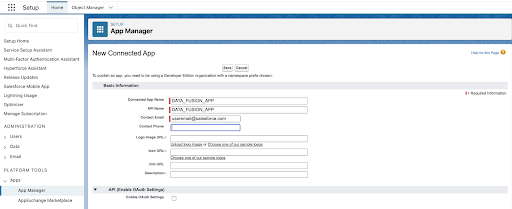
Geben Sie beim Konfigurieren von Salesforce in Cloud Data Fusion die folgenden Werte ein:
- Geben Sie im Feld Callback-URL Folgendes ein:
- Geben Sie für eine Produktionsumgebung
https://login.salesforce.com/services/oauth2/tokenein. - Geben Sie für eine Sandbox
https://test.salesforce.com/services/oauth2/tokenein. - Wenn Sie für Ihre Organisation eine benutzerdefinierte Domain aktiviert haben, verwenden Sie die benutzerdefinierte URL, die im Format
https://CUSTOM_DOMAIN1.my.salesforce.com/services/oauth2/tokenformatiert ist.
- Geben Sie für eine Produktionsumgebung
Wählen Sie im Feld Ausgewählte OAuth-Bereiche die Option Nutzerdaten über APIs verwalten (api) aus und klicken Sie auf Hinzufügen.
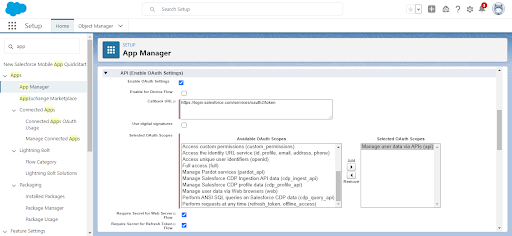
Klicken Sie auf Speichern.
- Geben Sie im Feld Callback-URL Folgendes ein:
Verbundene Salesforce-App für Cloud Data Fusion verwalten
Klicken Sie in der Salesforce-Weboberfläche auf der neuen Seite Verbundene App auf Verwalten > Richtlinien bearbeiten.
Wählen Sie auf der Seite Verbundene App bearbeiten Folgendes aus:
- Wählen Sie im Feld Zugelassene Nutzer die Option Alle Nutzer können sich selbst autorisieren aus.
- Wählen Sie im Feld IP-Lockerung die Option IP-Einschränkungen lockern aus.
Klicken Sie auf Speichern.
Unterkünfte aus Salesforce abrufen
In den folgenden Abschnitten wird beschrieben, wie Sie Konfigurationsinformationen in Salesforce finden.
Consumer-Keys für die Plug-in-Konfigurationen abrufen
Wenn Sie Salesforce-Batch-Quell-Properties in Cloud Data Fusion konfigurieren, müssen Sie einen Consumer-Key und einen geheimen Consumer-Schlüssel aus Salesforce eingeben. So kannst du sie abrufen:
- Rufen Sie die Salesforce-Weboberfläche auf.
- Rufen Sie den Abschnitt API (OAuth-Einstellungen aktivieren) auf. Notieren Sie sich den Consumer-Key und das Consumer-Secret. Geben Sie diese Anmeldedaten ein, wenn Sie das Plug-in in Cloud Data Fusion konfigurieren.
Sicherheitstoken für die Plug-in-Konfigurationen abrufen
Das Plug-in benötigt ein Sicherheitstoken für die Authentifizierung bei Salesforce. Folgen Sie der Anleitung in der Salesforce-Dokumentation, um das Sicherheitstoken abzurufen: Sicherheitstoken zurücksetzen.
Nächste Schritte
- Konfigurieren Sie die Salesforce-Batchquelle in Cloud Data Fusion.

